Visual Studio Team Foundation 매핑 제거
Visual Studio2013, 2015, 2017 등 높은 버전으로 갈수록 VS자체 에러는 수정되어 버전업을 하여 높은 버전에서는 이러한 TFS매핑 문제가 발생되지 않지만 오래된 버전에서는 종종 발생했던 에러인지라 오늘은 Visual Studio Team Foundation 매핑 제거에 관해서 알아볼까 합니다.
Team Foundation은 소스를 형상화 관리해주는 좋은 기능 입니다. 이 기능을 쓰기 위해서는 서버와 로컬의 경로를 매핑해 주는 작업은 필수적인 작업인데요. 이 작업이 잘못되어 수정을 해줘야 한다거나 매핑을 다시 잡아줘야 하는 경우 기존 매핑을 제거하는 작업은 꼭 필요한 작업 입니다. (구 버전에서는요...)
두가지 방법이 있겠는데요.
첫번째는 config 파일을 수정하는 방법 입니다.
C:/Users/사용자/AppData/Local/Microsoft/Team Foundation/4.0/Cache 해당 위치의 폴더 안으로 접근하시면 VersionControl.config 파일이 있습니다. 메모장이나 편집기로 띄우셔서
<MappedPaths>
<MappedPath path="D:\경로1\경로2" />
</MappedPaths>
위와 같은 MappedPaths를 찾아 삭제해줍니다.
그리고 다시 VS를 시작하시고 새로 TFS 매핑을 해주시면됩니다.
다음으로 두번째 방법은 VS를 이용하는 방법 입니다.
첫번째 방법으로 해결되지 않는 경우에는 두번째 방법을 추천 드립니다.
동그라미1번의 역삼각형을 클릭하여 기존의 작업영역을 삭제 합니다.
상기와 같이 새로운 작업영역추가 창을 띄우시고 동그라미2번과3번에 해당하는 경로를 알맞게 설청해주시면 됩니다.
어떠신가요.
다시한번 말씀드리지만 현재 사용하시는 버전의 VS에서는 나타나지 않는 문제이고 VS에서 간단하게 변경 가능하실거에요.
그럼 이상으로 Visual Studio Team Foundation 매핑 제거에 대해서 알아보았습니다.
Team Foundation은 소스를 형상화 관리해주는 좋은 기능 입니다. 이 기능을 쓰기 위해서는 서버와 로컬의 경로를 매핑해 주는 작업은 필수적인 작업인데요. 이 작업이 잘못되어 수정을 해줘야 한다거나 매핑을 다시 잡아줘야 하는 경우 기존 매핑을 제거하는 작업은 꼭 필요한 작업 입니다. (구 버전에서는요...)
두가지 방법이 있겠는데요.
첫번째는 config 파일을 수정하는 방법 입니다.
C:/Users/사용자/AppData/Local/Microsoft/Team Foundation/4.0/Cache 해당 위치의 폴더 안으로 접근하시면 VersionControl.config 파일이 있습니다. 메모장이나 편집기로 띄우셔서
<MappedPaths>
<MappedPath path="D:\경로1\경로2" />
</MappedPaths>
위와 같은 MappedPaths를 찾아 삭제해줍니다.
그리고 다시 VS를 시작하시고 새로 TFS 매핑을 해주시면됩니다.
다음으로 두번째 방법은 VS를 이용하는 방법 입니다.
첫번째 방법으로 해결되지 않는 경우에는 두번째 방법을 추천 드립니다.
동그라미1번의 역삼각형을 클릭하여 기존의 작업영역을 삭제 합니다.
상기와 같이 새로운 작업영역추가 창을 띄우시고 동그라미2번과3번에 해당하는 경로를 알맞게 설청해주시면 됩니다.
어떠신가요.
다시한번 말씀드리지만 현재 사용하시는 버전의 VS에서는 나타나지 않는 문제이고 VS에서 간단하게 변경 가능하실거에요.
그럼 이상으로 Visual Studio Team Foundation 매핑 제거에 대해서 알아보았습니다.





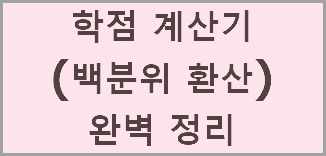
-MS.jpg)
댓글
댓글 쓰기